Datensicherung ist nicht nur bei Texten, Tabellen oder Bildern wichtig. Auch der E-Mail sollten Sie ein regelmäßiges Backup gönnen.
Thunderbird-Benutzer holen sich das Tool Mozbackup und sichern damit die wertvollen Nachrichten.
Auch zum Umziehen der Nachrichten und Kontoeinstellungen auf einen neuen PC können Sie Mozbackup verwenden. Sie müssen dazu einfach auf dem alten Computer eine Sicherung anlegen, sie auf den neuen PC übertragen und dort den Backup ins Thunderbird einspielen.
Die Backup-Software für E-Mails
Mozbackup ist Freeware. Während frühere Versionen auch in deutscher Sprache verfügbar waren, ist die momentan aktuelle Version 1.5.1 nur in englischer Variante zu haben.
Sie bekommen das Programm unter der Adresse
http://mozbackup.jasnapaka.com/download.php
Mozbackup gibt es dort in zwei Varianten. Während der „Installer“ das Programm in Ihrem System einrichtet, können Sie die ZIP-Version an einer beliebigen Stelle – also auch beispielsweise auf einem USB-Stick – extrahieren lassen und es von dort durch direkten Aufruf starten. Nach dem Löschen des Verzeichnisses ist dann kein Rest des Programms mehr auf Ihrem System vorhanden.
So sichern Sie Ihre E-Mails
Beenden Sie zunächst Thunderbird. Starten Sie danach Mozbackup, wählen Sie Weiter und danach Backup a profile.
Wählen Sie aus der Liste der angezeigten Anwendungen Mozilla Thunderbird aus und klicken auf Next.
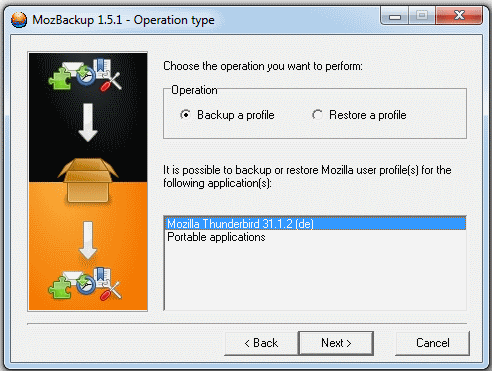
Nun zeigt Mozbackup alle vorhanden Profile an.
Wenn Sie in Thunderbird nicht bewusst neue Profile angelegt haben, wählen Sie einfach default aus. Das ist das automatisch bei der Installation von Thunderbird angelegte Profil.
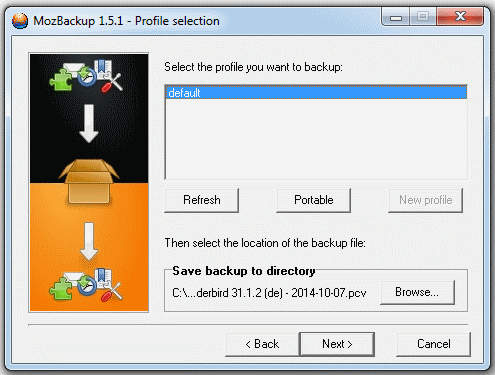
So legt Mozbackup Ihre Kontodaten ab
Standardmäßig speichert Mozbackup alle Informationen Ihres Profils in einer einzigen Datei im Ordner Dokumente ab. Der Dateiname enthält dabei den Namen und die Version Ihres Thunderbird sowie einen Datumsstempel. Die Extension der Sicherungsdatei lautet „PCV“.
Wollen Sie den vorgegebenen Speicherort oder den Namen ändern, klicken Sie auf den Button Browse. Das ist beispielsweise dann sinnvoll, wenn Sie Ihren Thunderbird auf einen neuen Computer umziehen und einen Speicherstick oder eine Wechselplatte als Ziel der Sicherung verwenden möchten.
Nach einem Klick auf Next erscheint die Nachfrage, ob die Datei verschlüsselt werden soll. Falls Sie das wollen, müssen Sie in der Folge das gewünschte Kennwort zur Sicherheit zweimal eingeben.
Danach wählen Sie die zu sichernden Komponenten – wichtig ist der Punkt Emails.
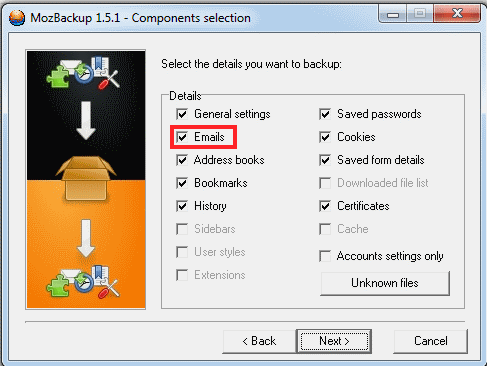
Mit einem letzten Klick auf Next schreibt dann Mozbackup das Mail-Archiv.
So holen Sie den Backup wieder zurück
Um das Backup wieder einzulesen, starten Sie Mozbackup wählen Restore a profile und arbeiten sich durch den Assistenten. Das Programm sucht sich aus allen Backups immer die neueste Datei aus. Per Browse können Sie diese Vorgabe übergehen.
Falls Sie das Programm nutzen, um Thunderbird umzuziehen, dann installieren Sie auf dem Zielcomputer Thunderbird, starten ihn einmalig, damit ein Default-Profil angelegt wird und suchen sich per Browse die zuvor auf dem alten PC angelegte Sicherunskopie heraus – eben beispielweise auf dem zum Transport vernwedeten Speicherstick.
Übrigens: Bei der von Mozbackup erzeugten Datei handelt es sich um ein ZIP-File. Sobald Sie dem File die Endung zip geben, lässt es sich wie üblich in Windows öffnen.